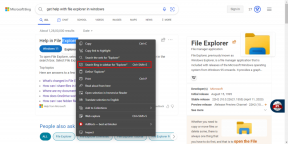USBケーブルなしでAndroid携帯からPCにファイルを転送する方法
その他 / / February 07, 2022
シナリオを考えてみましょう。 あなたは急いでいます 写真を転送する あなたのAndroid携帯からあなたのコンピュータにそれをオンラインでアップロードするために、あるいはおそらくあなたはあなたのデスクトップからに音楽ファイルを転送する必要があります Androidミュージックライブラリを更新します 最新のトラックで。
ここでよくある問題は、USBケーブルを最後に使用した後にどこに保管したか思い出せないことです。 ご存知のとおり、Bluetooth経由でファイルを転送するには時間がかかるため、イライラしてしまい、最終的にはプロセスが延期されます。
AirDroidを使用してAndroidとPC間でファイルを転送する
AirDroidは、ウェブブラウザから「無線」でAndroidデバイスを管理および制御できる最高のアプリの1つです。つまり、データを転送するためにUSBケーブルを接続する必要はありません。
クールなヒント開始するには、AirDroidをダウンロードしてインストールします。 アプリケーションを実行すると、ファイル転送用のIPアドレスと自己生成パスワードが提供されます。 これらは両方とも、コンピューターを使用してAndroidに接続するのに役立ちます。
ノート次に、デスクトップでブラウザを開き、AirDroidメイン画面のURLフィールドに表示されるポート番号とともにIPアドレスを入力して、Enterキーを押します。 ブラウザは、モバイルで実行されているAirDroidアプリケーションと通信し、パスワード認証画面を開きます。
AirDroidが生成したパスワードを入力すると、Androidスマートフォンのほぼすべての色域を表示および制御できるすばらしいダッシュボードが表示されます。
デフォルトでは、このすばらしいアプリの右側に、接続したAndroidフォンの詳細が表示されます。 上部には検索アプリツールがあり、左側にはAndroidデバイス上の連絡先、メッセージ、ファイルを制御するためのアイコンがあります。
メイン画面にすべての要素をドラッグアンドドロップして、必要に応じてアプリケーションをカスタマイズできます。 このアプリケーションを使用すると、ファイルの管理、メッセージと連絡先の使用、データの表示と転送、音楽の再生と管理、アプリケーションのインストールとアンインストールを行うことができます。 あなたもできます 着信音を変更する すばやく簡単に。
すべてのモジュールは非常に印象的であると同時に、作業も簡単です。 たとえば、ファイルマネージャはWindowsエクスプローラにかなり似ています。 アプリケーションマネージャーは、アプリケーションのインストール、アンインストール、およびエクスポート(バックアップ)を簡単なものにします。 メディアファイルのダウンロードと再生は、これほど簡単ではありませんでした。
SMSと連絡先を制御できます。また、Androidキーボードを使用してSMSを作成するのが面倒な場合は、PCブラウザーで実行されているAirDroidを使用してテキストを作成して送信できます。
印象的ですよね? 続けて、AirDroidをインストールして、今日それを使用してください、それは無料です!
Windows PC / Mac用のGooglePlayストアからAirDroidをダウンロードします結論
このアプリケーションは私を核心に印象づけました。率直に言って、AirDroidについて私が気に入らなかったことは何もありません。 あなたもきっと気に入るはずです。
Xender、Pushbulletなどの他のファイル転送アプリを試すこともできます。 グーグルドライブもあなたが選ぶことができるオプションです、しかし私はまだむしろAirDroidに行きます。
アプリについてのご意見をお聞かせください。作業中に問題が発生した場合は、いつでもコメントを差し上げます。
次を参照: SHAREit vs Xender:Android用のどのファイル転送アプリが優れていますか?最終更新日:2022年2月2日
上記の記事には、GuidingTechのサポートに役立つアフィリエイトリンクが含まれている場合があります。 ただし、編集の整合性には影響しません。 コンテンツは公平で本物のままです。